웹 사이트의 스크린샷을 원격으로 찍는 방법
원격으로 빠르게 스크린샷을 찍고 싶었던 적이 있습니까? 또는 테스트 목적으로 다른 컴퓨터에서 웹사이트의 스크린샷을 찍고 싶었습니다. 웹사이트 스크린샷을 캡처할 수 있는 수많은 도구를 검토했지만. 그러나 이러한 도구를 사용하려면 장치에 일부 프로그램을 다운로드하여 설치해야 합니다. 그러나 이러한 스크린샷을 원격으로 캡처하는 것은 어떻습니까? 웹사이트 스크린샷을 캡처할 수 있는 무료 서비스가 많이 있습니다. 그리고 우리는 여기에 베스트 5를 나열하려고 노력했습니다. 이러한 서비스를 사용하여 원격 스크린샷을 찍고 원하는 URL 을 캡처할 수 있으며 웹사이트 또는 다른 프로젝트에서 추가로 사용할 수 있는 이미지 출력이 제공됩니다.
원격으로 스크린샷 찍기
1. 웹 캡처
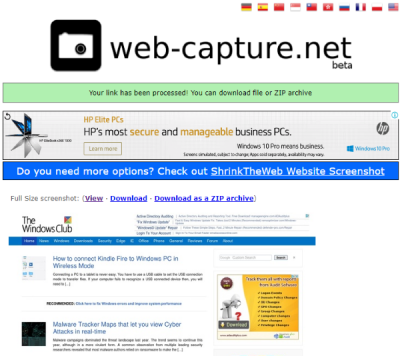
Web-Capture는 원래 재미있는 프로젝트로 시작된 무료 온라인 웹사이트 캡처 서비스입니다. 그러나 이 서비스는 꽤 좋은 결과를 얻었고 현재 많은 사용자가 웹사이트 스크린샷을 캡처하는 데 사용하고 있습니다. 이 서비스는 사용이 매우 간단합니다. 웹사이트 주소를 입력하고 캡처 버튼을 누르기만 하면 됩니다. 페이지에 많은 광고가 있으므로 오른쪽 버튼을 클릭하십시오. 이 서비스는 완전히 무료이며 광고 및 기부금으로 운영되므로 광고에 신경 쓰지 마십시오. 전체 프로세스는 매우 빠르며 대기열이나 그 밖의 다른 것에 직면할 필요가 없었습니다.
버튼을 클릭한 직후 스크린샷을 사용할 수 있었습니다. 웹사이트에 표시되는 스크린샷은 전체 스크린샷이 아니지만, 전체 스크린샷을 별도로 보거나 다운로드할 수 있습니다. 전체 크기의 스크린샷을 zip 형식으로 다운로드할 수도 있습니다. 전체 크기 스크린샷은 길이에 따라 전체 웹사이트를 캡처하며 더 긴 블로그 게시물 및 기타 페이지에 선호됩니다. 스크린샷을 다운로드할 준비가 되었을 때 알려줄 수 있는 이메일 서비스도 제공됩니다. 웹 캡처로 이동 하려면 여기(here) 를 클릭 하십시오.
2. 스네이피토
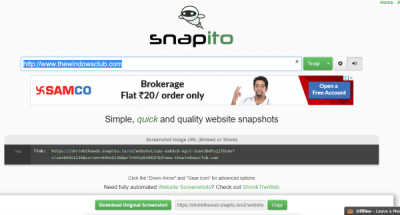
Snapito 는 제공할 것이 많은 또 다른 빠른 웹사이트 스냅샷 서비스입니다. 간단한 스크린샷을 만드는 대신 사용자에게 몇 가지 간단한 사용자 지정 기능을 제공합니다. URL 을 입력하고 몇 가지 설정을 구성하기만 하면 스냅할 준비가 됩니다. 사용 가능한 첫 번째 사용자 정의는 장치 너비입니다. 사용 가능한 다양한 사전 설정에서 너비를 선택할 수 있습니다. 너비를 변경하면 모바일 장치, iPad, 컴퓨터 또는 HD TV에서 찍은 것처럼 스냅샷을 찍을 수 있습니다. 사용 가능한 다음 옵션은 페이지 길이이며 전체 길이, 중간 또는 짧은 길이의 스크린샷을 캡처할 수 있습니다. 그런 다음 최대 25초까지 지연을 추가할 수 있습니다. 지연을 추가하면 모든 구성 요소가 제대로 로드될 수 있습니다.
생성된 스크린샷은 고품질이며 쉽게 다운로드하고 공유할 수 있습니다. Snapito로 이동 하려면 여기(here) 를 클릭 하십시오.
3. URL2PNG
URL2PNG 는 (URL2PNG)스크린샷(Screenshots) 을 서비스(Service) 로 제공 하는 유료 API 입니다 . 요금제는 유료이지만 URL2PNG 웹사이트에서 무료로 스크린샷을 찍을 수 있습니다. 사용 가능한 사용자 정의는 없으며 무료 웹 사이트에서는 전체 길이의 간단한 스크린샷만 허용됩니다. 그러나 스크린샷 품질은 높게 유지됩니다. URL2PNG로 이동 하려면 여기(here) 를 클릭 하십시오.
4. 스크린샷 머신
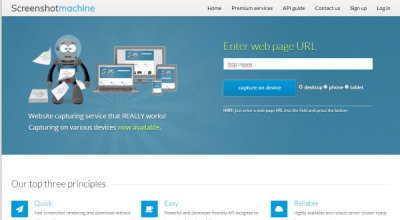
Screenshot Machine 은 (Machine)API 액세스 와 함께 제공되는 무료 스크린샷 서비스입니다 . 따라서 API(API) 를 사용하여 앱에서 스크린샷을 가져올 수 있습니다 . 모든 기능을 이용하려면 가입해야 합니다. 무료 및 유료 플랜도 있습니다. 무료 플랜은 매월 100개의 새로운 URL(URLs) 과 전체 길이 스크린샷을 제공합니다. 스크린샷 머신으로 이동 하려면 여기 를 (here)클릭 하십시오.(Click)
5. 브라우저샷
Browsershots 는 원래 다른 운영 체제의 다른 브라우저와 웹 사이트의 호환성을 확인하기 위한 훌륭한 서비스입니다. 따라서 URL 을 입력 한 다음 웹사이트를 확인하려는 브라우저와 운영 체제를 선택할 수 있습니다. 또한 보다 향상된 테스트를 위해 브라우저 버전 번호를 선택할 수 있습니다. 가장 좋은 점은 모든 브라우저에서 스크린샷을 보고 저장할 수 있다는 것입니다. 가입하지 않고 하루에 170개의 요청을 할 수 있습니다. 브라우저샷으로 이동 하려면 여기(here) 를 클릭 하십시오.
다른거 아세요? 아래 의견에 대해 알려주십시오.(Do you know any other? Please tell us about it in the comments below.)
Related posts
무료 Anonymous File Sharing Services - 익명으로 파일 공유
Best Carbon Footprint Calculator Carbon Footprint을 계산하는 도구
Stress Management and Relief를위한 최고의 웹 사이트
초보자를위한 Best Graphic Design Tools and Software
모든 국가의 휴대 전화로 무제한 SMS를 보내는 가장 좋은 웹 사이트
Best Free online Pamphlet and Brochure making Tools
link or URL redirects to.를 찾거나 확인하는 방법
Windows 10 Audio Best Free Online Screen Recorder software
Best 무료 온라인 Comic creator 자신의 만화를 만드는 도구
language online Fast Free를 배우는 가장 좋은 방법
Best 무료 People Search Engines Anyone을 쉽게 찾을 수 있습니다
Best 무료 Online Typing Test 타이핑 속도를 테스트하는 도구
Download Windows 11/10 EXE, DLL, SYS 등 Microsoft의 OS 파일
Watermark를 Image online 무료로 추가하는 가장 좋은 도구
Best 무료 Online Survey and Form Builder apps
Best 무료 온라인 Music Streaming 사이트를 사랑합니다
Compare PDF, HTML, PPT 등이 무료 도구를 사용하여 온라인 문서
Best YouTube 제작자를위한 대안
Color Picker 무료 software & online tools 색상 코드를 확인하려면
Browser Security Test Browser가 안전한 지 확인하십시오
